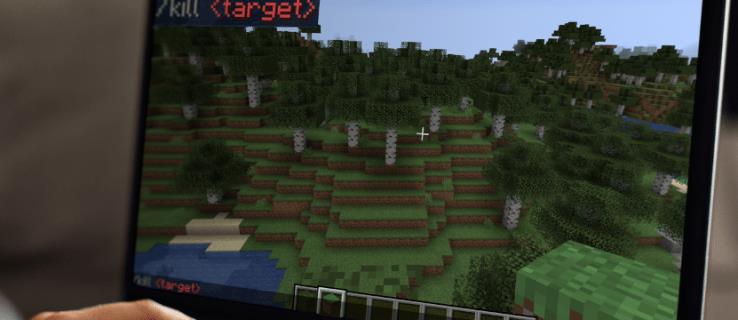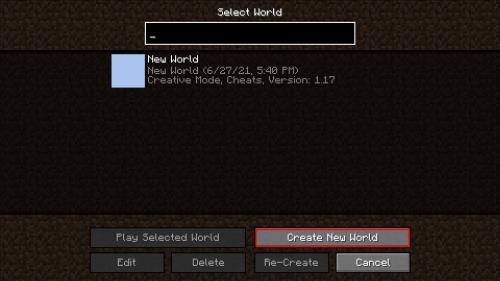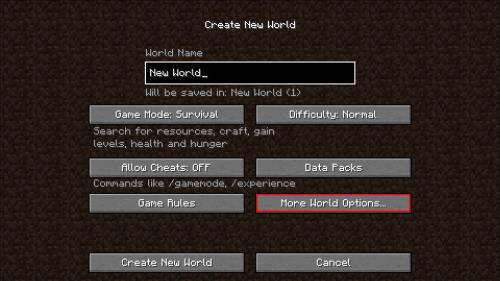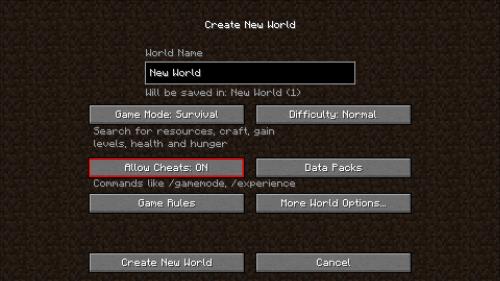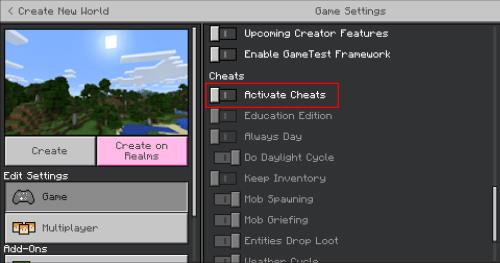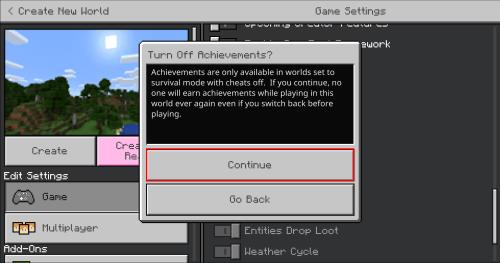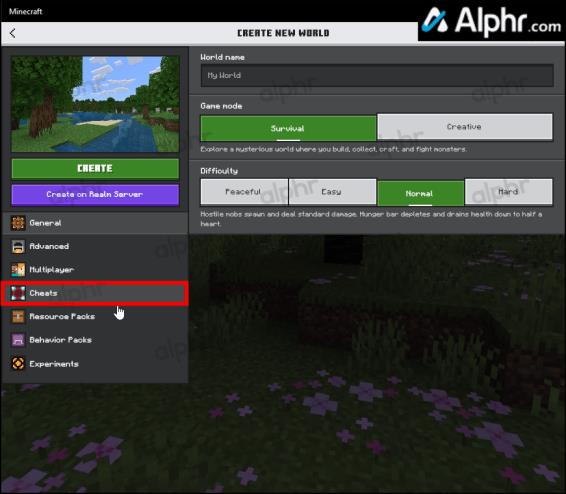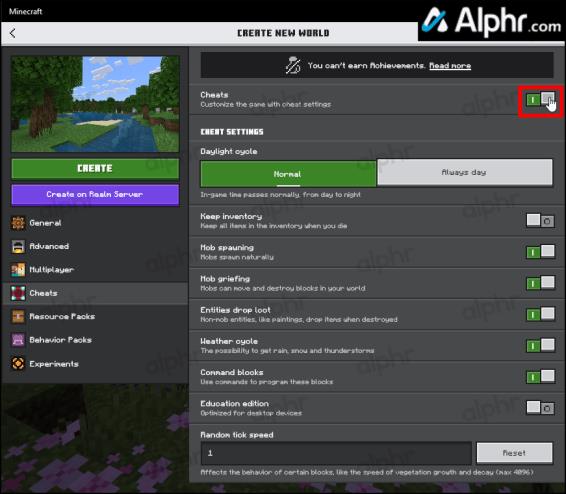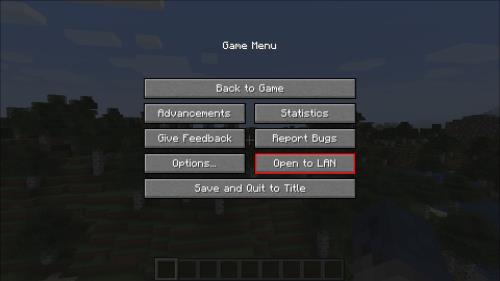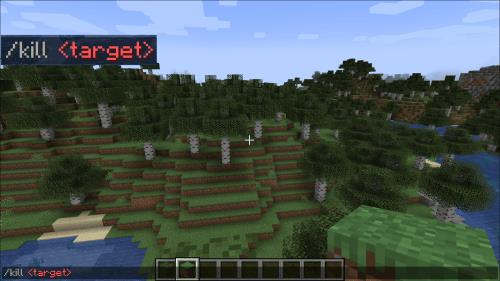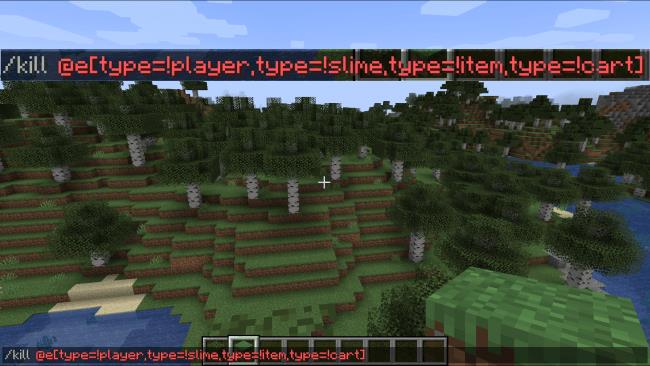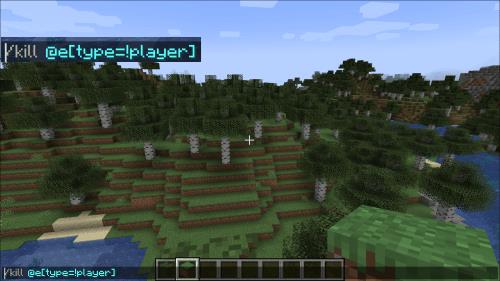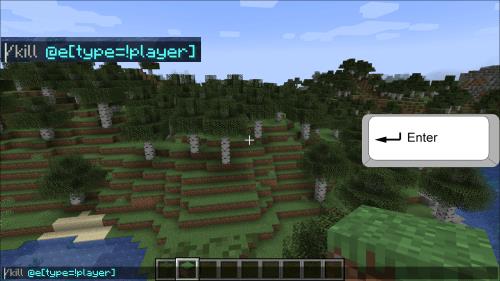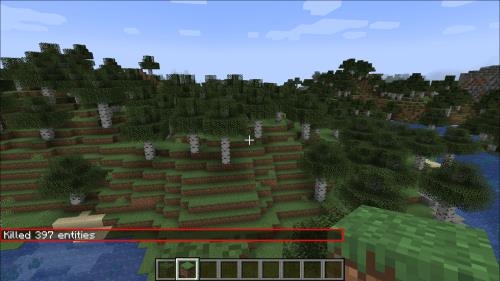Selvom Minecraft i starten kan se simpelt ud, kan dette blokbaserede spil kræve ekstraordinære computerressourcer for at køre problemfrit. Spillet er afhængigt af at gyde og aflive visse fjerne entiteter som mobs og terræn for at holde ressourceforbruget minimalt, men det virker ikke altid.
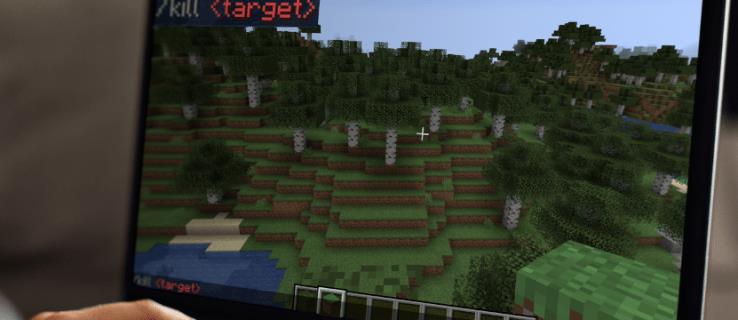
Hvis den verden, du spiller i øjeblikket, begynder at stamme eller tabe billeder tilfældigt, er chancerne for, at der sandsynligvis er for mange mobs, der ikke er forsvundet. Nogle gange har disse områder ikke set brugerinteraktion i lang tid, mens andre mobs, såsom Minecraft-handlere, aldrig fortvivler som standard.
Løsningen er hurtigt at dræbe alle mobs ved hjælp af konsolkommandoer. Sådan udrydder du dem.
Sådan bruger du Kill-kommandoen i Minecraft til at dræbe alle mobs
Der er kun én måde at fjerne enheder fra kortet effektivt. At forsøge at krydse hele verden og dræbe mobs manuelt tager for meget tid, primært da mobs alligevel naturligt gyder.
At dræbe alle mobs afhænger af at bruge en kill-kommando i konsollen. Dette er teknisk snyd gennem spillet, men lidt pøbeloprydning skader aldrig nogen, hvis det er for bedre ydeevne.
Kommandoen " /kill" kan fjerne enhver enhed fra spillet, inklusive spillere, mobs, drops og andre genstande. Det kan være meget selektivt, når du ønsker det, så du kan fjerne en enkelt mob ad gangen ved at indtaste dens unikke identifikator (UUID) som kommandoparameteren. Det vil dog fjerne alt uden at indtaste andre parametre, inklusive dig (spillerkarakteren).
Understøttede platforme til The Kill-kommandoen
Kill-kommandoen er universelt tilgængelig i næsten alle udgaver af Minecraft, afhængigt af den version, du spiller. Her er en hurtig gennemgang:
| Platform/udgave |
Version (minimal påkrævet) |
| Java Edition (enhver pc) |
1.3.1 og senere |
| Pocket Edition (PE) |
0.16.0 og senere |
| Xbox One (grundlag) |
1.2 og senere |
| PS4/PS5 (grundfjeld) |
1.14.0 og senere |
| Nintendo Switch (grundlag) |
1.5.0 og senere |
| Windows 10 Edition (grundlag) |
0.16.0 og senere |
| Education Edition (EE) |
Tilgængelig i alle versioner |
Kommandoen virker ikke på PS3 eller WiiU, da deres Minecraft-udgaver er alvorligt forældede og blev flyttet til "Legacy Edition"-status.
Kill-kommandoen fungerer på samme måde, uanset hvilken udgave du spiller (hvis den er tilgængelig og implementeret). Den eneste forskel er at gøre det muligt for snydesystemet at bruge det.
Aktiver snyd for Kill-kommandoen på Minecraft Java
Du skal først aktivere cheats for at aktivere kill-kommandoen for at fjerne alle mobs i Minecraft Java. Mojang opdaterede "Create New Game"-brugergrænsefladen (UI) for at gøre navigering af mulighederne mere overskuelig. Denne sektion indeholder trin til at aktivere cheats for både gamle og nye versioner.
Aktiver snyd under oprettelse af nyt spil i Minecraft Java 1.19.3 og tidligere
Som nævnt skal du aktivere cheats i Minecraft Java version 1.19.3 eller tidligere for at bruge kill-kommandoen til at fjerne mobs. Her er hvordan du kan udføre opgaven.
- Gå til "hovedmenuen", og start en ny verden.
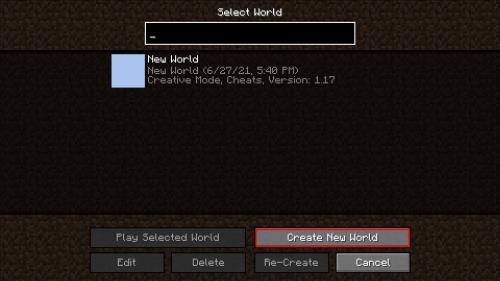
- Klik på "Flere World Options" i Java Edition, når du opsætter den nye verden. Dette vil vise yderligere indstillinger.
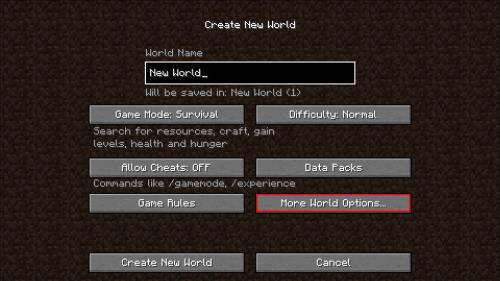
- Klik på "Tillad snydekoder: FRA" for at få det til at læse "Tillad snyd: TIL."
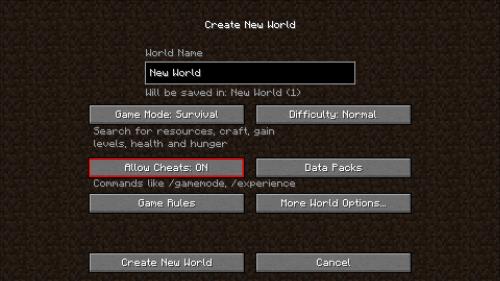
- Når du er klar, skal du vælge "Create New World" for at starte dit spil.
Du kan nu bruge kill-kommandoen i dit spil til at dræbe alle mobs og andre entiteter eller genstande.
Aktiver snyd under oprettelse af nyt spil i Minecraft Java 1.19.4 og nyere
Mojang ændrede brugergrænsefladen på menuen "New Game Creation" i Minecraft Java, startende med version 1.19.4 . Sådan slår du snyder til i Java 1.19.4 og nyere.
- Start "Minecraft Java" og vælg "Singleplayer".
- Vælg "Opret ny verden."
- Klik på "Allow Cheats: OFF" for at ændre det til "Allow Cheats ON".
- Juster eventuelle foretrukne indstillinger for dit nye spil, og klik derefter på "Create New World".
Snydekoder er nu aktiveret og klar til dræb-kommandoen.
Aktivering af snydekoder til Kill-kommandoen på Minecraft Grundlag, Uddannelse og PE
Ligesom Java skal du aktivere cheats i Bedrock-versionen, Education Edition og PE-versionen for at bruge kommandoen "/kill". Imidlertid ændrede Mojang menuens brugergrænseflade (UI) "Create New World" fra version 1.18.30 til Bedrock, men den bevarer stadig den gamle menu, mens den er i et spil. Minecraft PE-brugere modtog UI-opdateringen engang derefter (Switch modtog den i version 1.19.20 ). Minecraft Education forbliver uændret. Her er hvad du skal gøre for både det gamle og det nye.
Aktiver snyd på Create New World i Minecraft Education/Bedrock v1.18.12 og tidligere
Da Minecraft Education bruger den gamle "Create New World" UI, følger den de samme trin som Bedrock 1.18.12 og tidligere. Her er hvad du gør for begge.
- Vælg "Afspil" på startskærmen .

- Vælg "Opret ny".

- Vælg "Opret ny verden".

- Rul og find "Aktiver snydekoder", og tænd den derefter. Kontakten skal glide til højre.
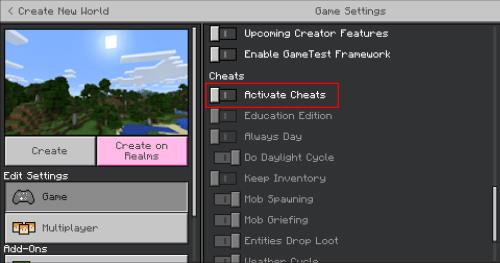
- Vælg "Fortsæt" i prompten for at deaktivere præstationer, da de ikke kører med cheats aktiveret.
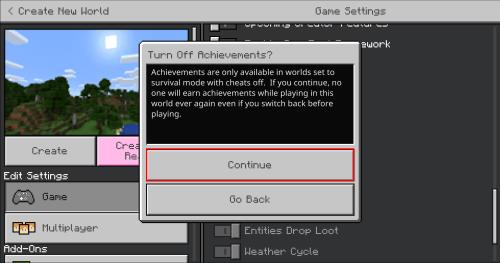
Aktiver snyd ved oprettelse af nyt spil i Minecraft v1.18.30 og nyere
- Vælg "Afspil" på startskærmen .

- Vælg "Opret ny".

- Vælg "Opret ny verden".

- Vælg menuen "Cheats" i venstre panel.
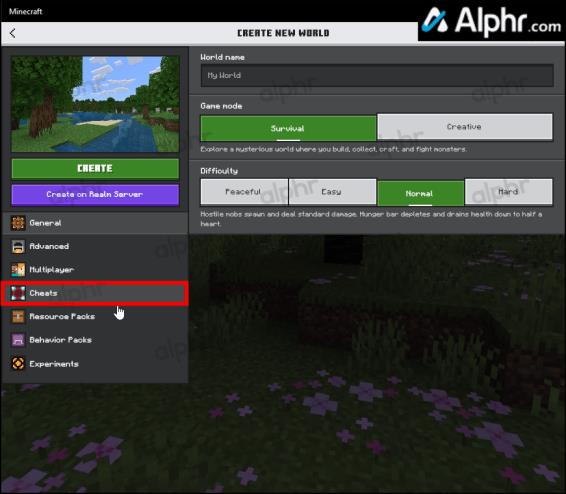
- Slå "Cheats" til ved at klikke på skyderen. Den skal placere den til højre.
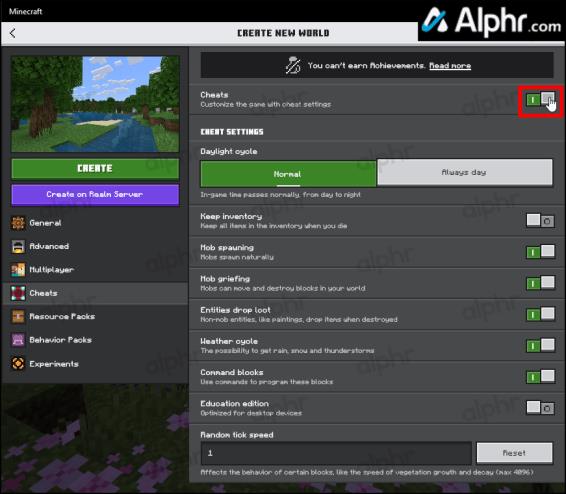
Aktiver snyd ved oprettelse af nyt spil i Minecraft PE
Da Minecraft PE er en havn i Bedrock, bruger den den samme brugergrænseflade til menuen "Create New World". Du har dog normalt ikke et tastatur. Derfor skal du følge trinene ovenfor for Bedrock, men brug din enheds kontroller, inklusive touchskærmen på Android/iOS telefoner og tablets eller controllerknapper/gamepads på bærbare konsoller, inklusive Nintendo Switch.
Sådan aktiverer du snyderi, mens du spiller Minecraft Bedrock/Education/PE
Aktivering af Cheats, mens du spiller et spil, bruger den samme proces for alle Bedrock-versioner, inklusive Minecraft PE (MCPE). Trinene gælder også for Minecraft Education. Menuen bruger den gamle UI, i modsætning til den nyere Create New World UI. Sådan gør du.
- Få adgang til menuen "Indstillinger" fra din Windows/Mac-pc, Android/iOS-enhed eller Nintendo Switch.
- Rul ned og klik på knappen "Aktiver snyd" for at placere den til højre.
Du kan nu bruge kill-kommandoen til blandt andet at ødelægge alle mobs.
Sådan aktiverer du snyderi, mens du spiller Minecraft Java
Aktivering af snydekoder, mens du spiller et spil i Minecraft Java bruger den samme proces for alle Java-versioner . Indstillingerne i spillet bruger den gamle UI, i modsætning til den nyere Create New World UI. Hvis du vil aktivere cheats i en verden, du kører i øjeblikket, er her, hvad du skal gøre:
- Åbn "Spilmenuen" i Java-versionen ved at trykke på "Esc" -tasten.
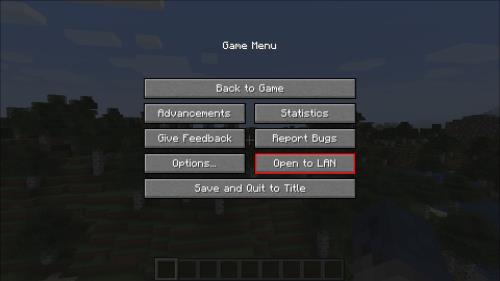
- Klik på "Allow Cheats: OFF" for at ændre det til "Allow Cheats: ON".
Nu har du aktiveret cheats, så du kan bruge kill-kommandoen til at ødelægge alle mobs plus andre ting, du ønsker.
Brug af Minecraft Kill-kommandoen til at ødelægge alle mobs
I alle Minecraft-udgaver er kommandoen til at dræbe alt i verden " /kill ".
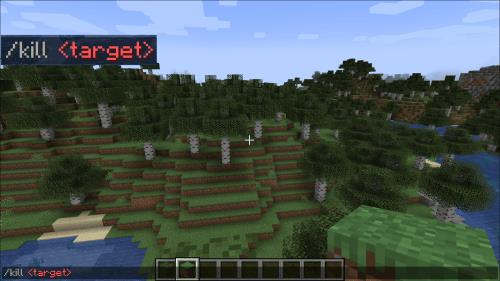
At skrive "/kill" i konsollen ødelægger næsten ethvert mål, der kan fjernes, inklusive afspilleren. Du har dog en vis frihed til at vælge dine mål bedre.
At skrive "/kill @e" vil opnå den samme effekt, men giver dig mulighed for at lege med typer.
Når du står foran en pøbel eller en aftagelig genstand, kan du skrive "/kill" i konsollen og få en liste over mulige muligheder frem, inklusive UUID'et for målet, dit trådkors er på. At vælge det fra rullemenuen og køre kommandoen vil dræbe netop det mål.
Når du bruger "Creative Mode", kan spillere ikke blive dræbt af denne kommando på nogen måde.
Eksempler på Kill Command
- Hvis du ikke vil dræbe dig selv eller nogen anden spiller, mens du fjerner mobs fra verden, skal du indtaste "/kill @e[type=!player]" som en kommando. Lignende regler gælder for andre mobs og genstande.
- For eksempel vil kommandoen "/kill @e[type=!player,type=!slime,type=!item,type=!cart]" redde alle spillere, slimes, genstande og vogne fra deres tidlige død og forhindre dig fra at miste værdifulde fremskridt.
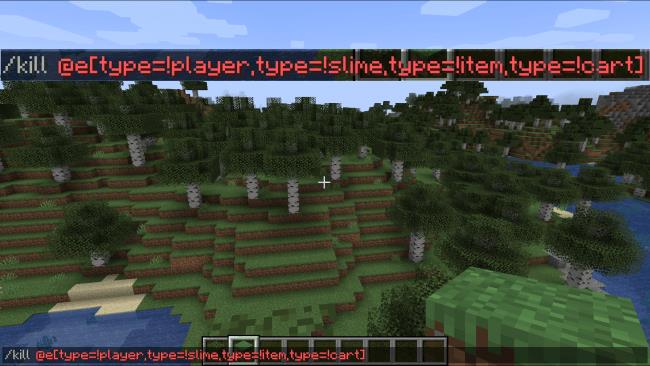
- Hvis du vil dræbe en bestemt type pøbel, skal du bruge parameteren "
@e[type=" som en kommando. For eksempel dræber "/kill @e[type=skelet]" alle skeletter.
Du kan pille ved kommandoen og tilgængelige typer for at udforske, hvad du kan gøre med den.
Sådan indtaster du Kill-kommandoen
Den hurtigste måde at aktivere kill-kommandoerne er gennem chatvinduet, som er tilgængeligt på alle versioner af Minecraft. Sådan åbner du det:
- Java Edition (alle pc'er, inklusive Mac): Tryk på "T" -knappen.
- Pocket Edition: Tryk på "chat" -knappen (det ligner et beskedrektangel) på skærmen.
- Xbox: Tryk på "D-pad højre" på controlleren.
- PlayStation: Tryk på "D-pad højre" på din controller.
- Nintendo Switch: Tryk på knappen "højre pil" på controlleren.
- Windows 10/Bedrock: Tryk på "T" -tasten.
- Education Edition (EE): Tryk på "T" -tasten.
Når chatvinduet er åbent, skal du:
- Indtast kommandoen, start med "
/kill" og vælg derefter alle de nødvendige parametre (helst mindst " @e[type=!player]" for at stoppe med at begå selvmord.
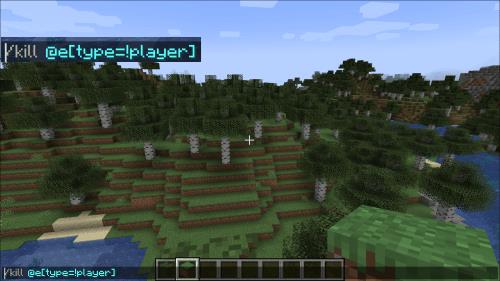
- Tryk på Enter (PC, Mac) eller vælg Enter- knappen fra det virtuelle tastatur på konsollerne.
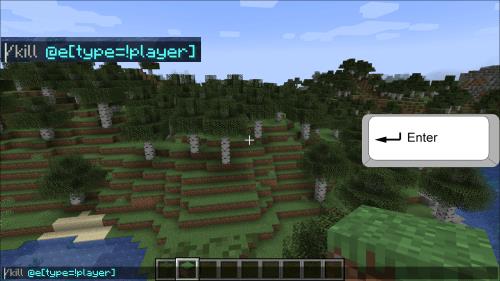
- Spillet vil liste alle elementer og mobs, du har dræbt, i chatmenuen nederst til venstre.
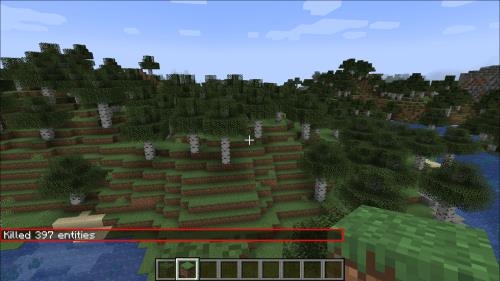
Hvis du har dræbt dig selv, skal du trykke på Respawn for at dukke op igen og samle alt det bytte, du og pøbelen tabte.
Yderligere ofte stillede spørgsmål
Hvorfor skal jeg dræbe alle mobs i Minecraft?
Da spillet ikke vedvarende afliver nogle mobs, vil det i sidste ende optage en masse hukommelse og processorkraft for at holde deres placeringer og status i skak. Dette kan få den til at stamme, miste FPS og i sidste ende muligvis gå ned på grund af mangel på tilgængelig hukommelse til brug.
At dræbe alle mobs rydder i det væsentlige en betydelig del af den brugte hukommelse, hvis verden har været åben i lang tid.
Men når disse mobs bliver dræbt, vil alt det bytte, de taber, blive gemt i hukommelsen igen, hvilket mindsker kommandoens effektivitet en smule.
Hvordan kan jeg fjerne resterne efter brug af Kill-kommandoen i Minecraft?
Den hurtigste måde at fjerne alle tabte genstande og tyvegods fuldstændigt på er at køre kill-kommandoen igen. Den altomfattende " /kill @e[type=!player]"-kommando nulstiller alt undtagen spillerne, og rydder det meste af den hukommelse, der bruges til lagring af emner og mobs.
Hvis du vil nulstille dine fremskridt fuldstændigt, skal du bruge “ /kill @e” to gange, én gang for at dræbe dig selv og alle mobs, og anden gang for at fjerne alt, hvad du har tabt.
Nulstil spillet med en Quick Kill-kommando
Nu ved du, hvordan du fjerner hver mob eller genstand i spillet via den nyttige dræb-kommando. Brug denne kraft ansvarligt, og du vil rydde op i spillets hukommelse for at fjerne irriterende FPS-dråber og hakken. Eller bare gå rundt og få genstande og mobs til at puffe. Det er dit opkald.
Hvilke andre Minecraft-kommandoer eller snydekoder vil du gerne vide? Fortæl os det i ros-sektionen nedenfor.